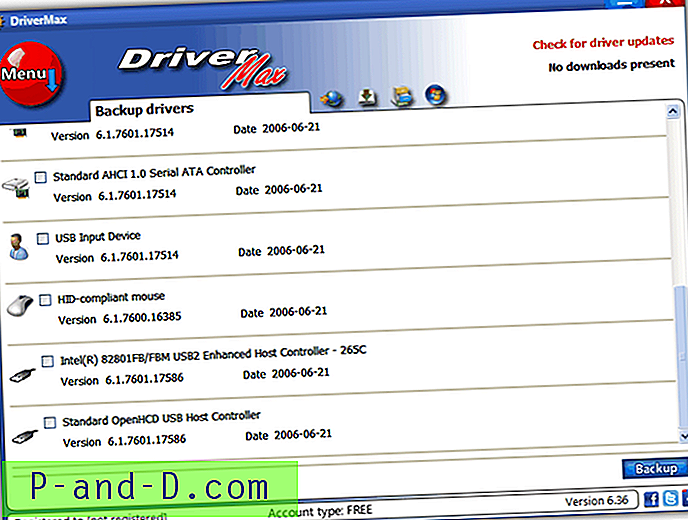Vous voulez changer la couleur de l'écran de démarrage de Microsoft Edge du bleu par défaut (# 0078D7) à une couleur personnalisée? Voici comment procéder à l'aide de l'Éditeur du Registre.
Pour définir votre couleur préférée, démarrez Regedit.exe et accédez à:
HKEY_CURRENT_USER \ SOFTWARE \ Classes \ Local Settings \ Software \ Microsoft \ Windows \ CurrentVersion \ AppModel \ SystemAppData \ Microsoft.MicrosoftEdge_8wekyb3d8bbwe \ SplashScreen \ Microsoft.MicrosoftEdge_8wekyb3d8bbwe! MicrosoftEdge
Dans le volet droit, double-cliquez sur BackgroundColor et définissez ses données sur une valeur RVB valide.
Quittez l'Éditeur du Registre.
Sélection des couleurs
Pour définir une couleur terne pour l'écran de démarrage, vous pouvez utiliser #aabbcc, qui ressemble à ceci:
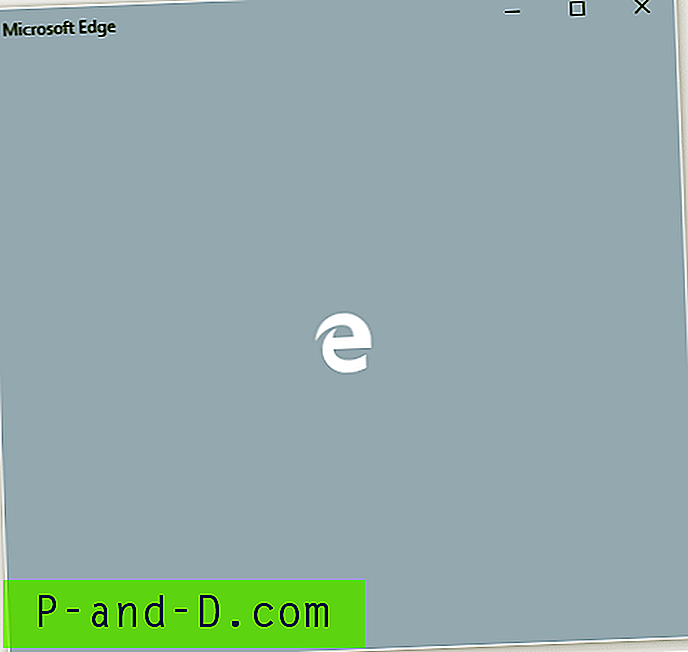
Le noir complet est # 000000 et le blanc complet est #FFFFFF, ce qui est aussi bon que l'écran Splash désactivé.
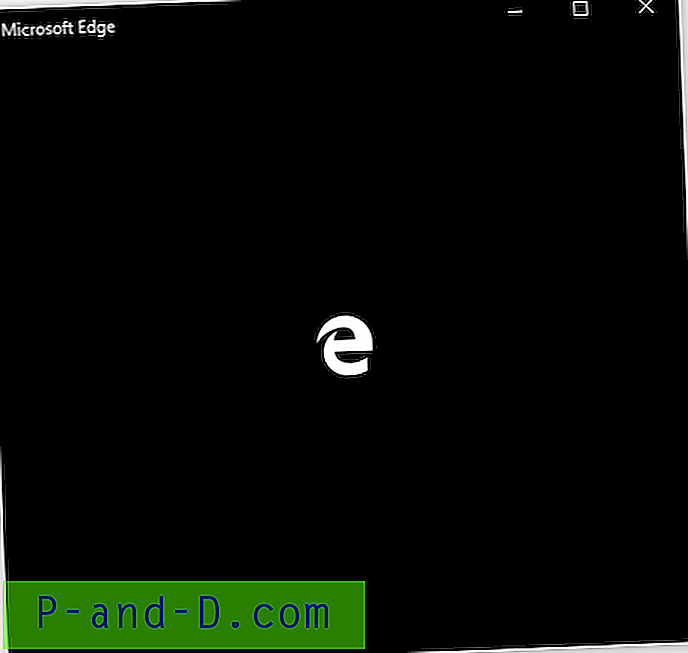
Ou vous pouvez le définir sur # F2F2F2 qui est également l'arrière-plan de la zone client de Microsoft Edge par défaut, pour obtenir l'effet d'aucun écran de démarrage.
Couleur personnalisée
Choisissez une couleur à l'aide du tableau des codes de couleur RVB ou à l'aide de la peinture intégrée.
Démarrez Paintbrush (mspaint.exe) et cliquez sur le bouton Modifier les couleurs dans la barre d'outils.
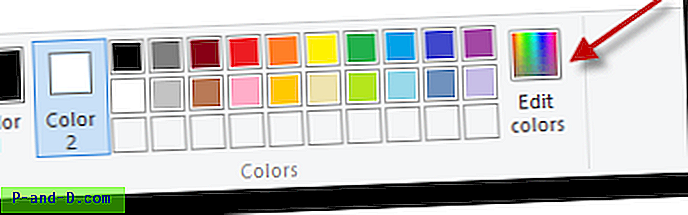
Choisissez une couleur dans la liste ou créez une couleur personnalisée.
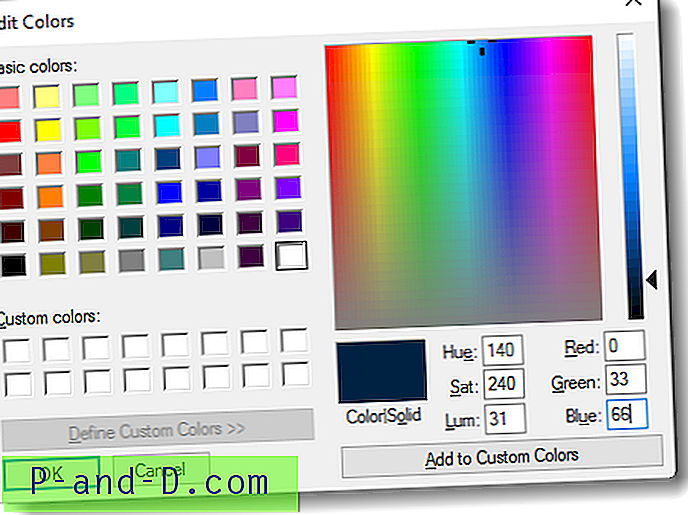
Notez les valeurs Rouge : Vert : Bleu (RVB) et convertissez chaque code couleur au format HEX à l'aide de la calculatrice (mode programmeur). Il existe également des sites Web qui vous aident à convertir les valeurs en HEX. Par exemple, si vous avez obtenu 106 92 108 dans la boîte de dialogue Modifier les couleurs, l'équivalent HEX serait # 66606C [c'est-à-dire 66 60 6C].
J'espère que vous avez trouvé cette astuce utile! Connaissez vos commentaires.